Varför är jag exalterad över Cortana i Windows 10

Cortana digital assistent gör alla de dumma saker som vi har kommit att förvänta oss och stöta på våra digitala assistenter. Fråga henne om Clippy och hennes cirkel morphs in i maligned paperclip, fråga om ett skämt och hon kommer att ge dig en. Men Cortana är mer än parlor tricks - spendera lite tid anpassa inställningen och du har en mycket användbar digital assistent. Och hon kommer till din dator i Windows 10.
Cortana började som Microsofts svar på Apples Siri. Vi har behandlats på reklamfilmer om de två som försöker göra Microsofts uppfattning att Cortana är en mer välfungerande och användbar sidekick att ha i fickan. Jag skulle hävda att reklamfilmen hade rätt.
Bakgrunden

Cortana kommer från den mycket framgångsrika Halo-franchisen på Xbox. I Halo-världen är hon en mycket intelligent och kraftfull AI. Hon tillhandahåller information och hjälper primära huvudrollschefen Master Chief konkurrera sina uppdrag under vägen.
Förekomsten av Cortana-appen på Windows Phone rapporterades tidigt av Sam Sabri på Windows Central. Gemenskapen åt det. Det var rädsla för att Microsoft skulle dumpa Cortana-namnet från den slutliga produkten och kalla det något som verkligen är "MS Mobile Digital Assistant 2015", vilket är deras önskemål. Tack och lov, detta projekt flydde Microsoft Brand Name Vortex TM och Cortana fick stanna. I ett annat okaraktäriskt coolt drag tog de in röstskådespelerska Jen Taylor som porträtterade Cortana i spelen för att spela in alla skriptdialoger - en riktigt fin touch för Halo-fans.
Microsoft tillkännagav i början av 2015 att de skulle föra Cortana till datorn med Windows 10. Senast tillkännagav de att Cortana också skulle komma till iOS och Android.
Anpassa Cortana för bättre resultat
Cortana tar några minuter att börja installeras, och processen varierar beroende på om du är på en telefon eller dator. Det här är bra tid. Det är också något du bara behöver göra en gång. Windows Phone-användare som har Cortana installerat kommer att upptäcka att deras inställningar överförs till Windows 10 så länge de använder samma Microsoft-ID på båda systemen.
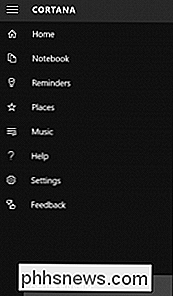
Cortana-inställningar på Windows 10
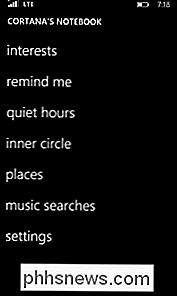
Cortana-inställningar på Windows Phone 8.1
Hur mycket Cortana gör är helt beroende av hur du sätter upp henne. Som standard har Cortana tillgång till att visa kalender och plats. Detta kommer att låta henne påminna dig om möten, låta dig veta vad vädret är och ge dig trafikvarningar. Hon kommer också att ge dig en lista över nyhetskategorier att välja mellan. Om du väljer en kategori för att vara aktiv får du tre rubriker från de kategorierna när du checkar in.
Cortana kan också hitta evenemang, intressanta platser och platser att äta och dricka i närheten. Sport fans kan berätta för henne vad deras favoritlag är och kommer att ges med schemainformation, aktuella poäng och resultat från den senaste tävlingen. Allt detta ger Cortana den information som hon behöver vara till stor hjälp.
På plats spelar platsen en stor roll för Cortana och anpassningen lönar sig också här. Du kan manuellt ange smeknamn till platser du ofta brukar. Att skapa poster för "hem" och "arbete" är de mest uppenbara. Du kan säga något som, "Påminn mig om att maila mina uppdaterade kalkylblad från min chef när jag kommer till jobbet" och få en påminnelse när du kommer till jobbet. Eller om du ska välja något upp från hårdvaruaffären nästa gång du är där, berätta bara Cortana och hon kommer påminna dig.
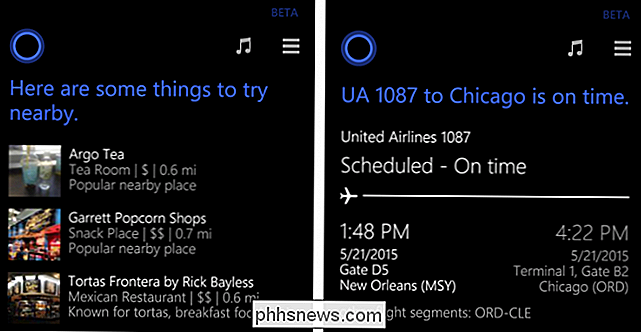
Men fortfarande några gimmicks
Låt oss vara ärliga, en av de saker vi älskar mest om digitala assistenter är de dumma knep som de gör. Cortana har hjärnorna och brawn att vara ett verkligt användbart verktyg i din dagliga arsenal. Hon gör också några saker för att få dig att le. Jag nämnde Clippy överst, men det är bara början. Det finns hänvisningar till mästare, Halo i allmänhet och kända Microsoft-personal tidigare och nuvarande. Hon ska sjunga dig en sång eller berätta ett skämt om du frågar. Hon kommer även att mocka Siri om du frågar rätt frågor. Microsoft lägger till mer av dessa saker hela tiden.
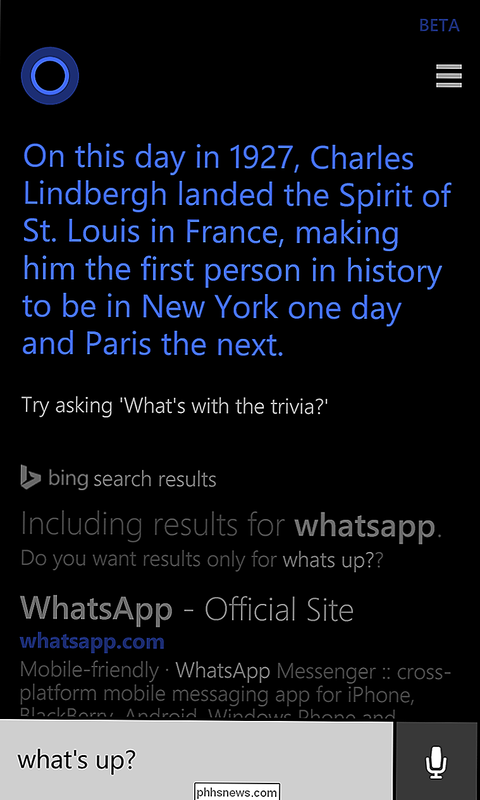
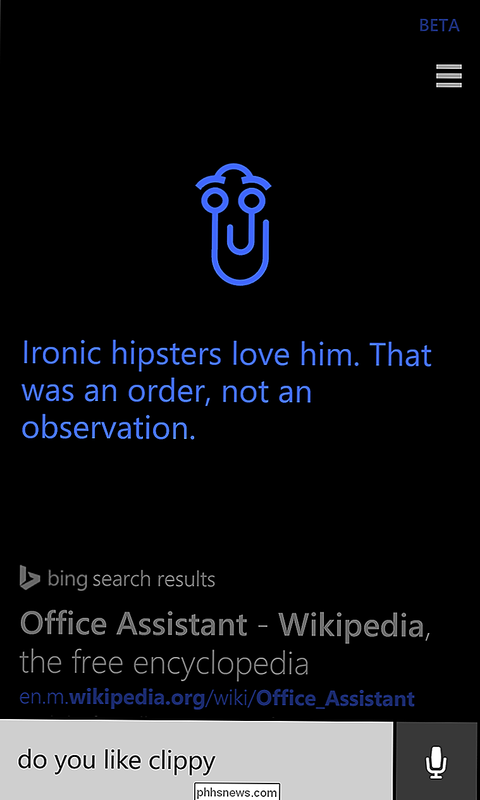
Framtiden
Din telefon eller dator är din port till Cortana. All din personliga information lagras lokalt, men appen körs verkligen "i molnet" på Microsofts Azure-system. Det betyder att du nästan aldrig behöver uppdatera Cortana, men ändå får hon uppdateringar. Microsoft kan göra alla slags galna saker på baksidan, inte vidröra programvaran på ditt lokala system, och Cortana kan vara helt nytt. På telefonsidan betyder det inte att behöva vänta på godkännande av operatör för stora uppdateringar. På både telefon och dator betyder det att användarna inte behöver tänka på eller röra en uppdatering.
Digitala assistenter är inte nya på smarta telefoner. På datorer men detta är nytt territorium. Jag räknar inte VirtuaGirl (se inte upp), som alla som rengör virus av system i slutet av 90-talet kommer ihåg. Det är fortfarande inte klart hur Cortana kommer att integreras i PC-miljön. Just nu får vi all information "i en blick" på telefonen, vilket är bra. Cortana är också gränssnittet för systemsökningar. Hittills är det snyggaste med röstträning. På datorn, om du aktiverar tal får du chansen att träna Cortana på vad du låter som. Det här får henne att reagera när man säger "Hey Cortana", men bara när du säger det. Hittills verkar det filtrera bort annat ljud och hjälpa henne att känna igen användarens röst bland musik och allmänna omgivande ljud. Jag vet inte hur det skulle fungera i ett trångt utrymme, men jag vet inte varför någon skulle vilja använda röstkommandon i ett trångt utrymme.
Cortana styrka ligger i hur användarna kan anpassa sin kunskap. Med lite tid och ansträngning kan du få mycket av din digitala assistent. Hennes införande i Windows 10 öppnar dörren till en helt ny uppsättning användare. Det blir väldigt intressant att se hur Microsoft och slutanvändarna utnyttjar de funktioner som finns i deras nya digitala assistent.

Kan inte spela AVI-filer i Window Media Player?
Försöker du spela en AVI-fil med Windows Media Player, men videon kommer inte att spela? Kanske ser du videoens första bild, men resten är tom? Eller kanske du får ett felmeddelande som säger att videofilmen inte stöds?Även om Windows Media Player har inbyggt stöd för att spela AVI-filer, kan du fortfarande stöta på problem. I den här

Så här identifierar du musik eller sånger efter ljud
Vet melodin på en sång, men minns inte texterna? Normalt hör jag en sång på radio eller i en kafé och om jag inte kan lista konstnären, bara jag Google några av texterna medan de är färska i mitt sinne. Jag hade skrivit några månader tillbaka om hur man hittar namnet eller titeln på en sång av texter, men det är bara användbart om du känner till texterna.Det finns också



